iPhone 使用手冊
- 歡迎
-
-
- 與 iOS 18 相容的 iPhone 型號
- iPhone XR
- iPhone XS
- iPhone XS Max
- iPhone 11
- iPhone 11 Pro
- iPhone 11 Pro Max
- iPhone SE(第 2 代)
- iPhone 12 mini
- iPhone 12
- iPhone 12 Pro
- iPhone 12 Pro Max
- iPhone 13 mini
- iPhone 13
- iPhone 13 Pro
- iPhone 13 Pro Max
- iPhone SE(第 3 代)
- iPhone 14
- iPhone 14 Plus
- iPhone 14 Pro
- iPhone 14 Pro Max
- iPhone 15
- iPhone 15 Plus
- iPhone 15 Pro
- iPhone 15 Pro Max
- iPhone 16
- iPhone 16 Plus
- iPhone 16 Pro
- iPhone 16 Pro Max
- 設定基本項目
- 按個人風格自訂 iPhone
- 拍攝絕佳的相片和影片
- 與朋友和家人保持聯絡
- 與家人共享功能
- 使用 iPhone 處理日常大小事
- 「Apple 支援」提供的專家建議
-
- iOS 18 的新功能
-
- 指南針
-
- 開始使用 FaceTime
- 製作 FaceTime 連結
- 拍攝「原況相片」
- 在 FaceTime 通話中開啟「即時字幕」
- 在通話中使用其他 App
- 撥打「群組 FaceTime」通話
- 以格狀檢視參與者
- 使用「同播同享」一同觀看、聆聽和玩遊戲
- 在 FaceTime 通話中共享螢幕
- 在 FaceTime 通話中要求或提供遙距控制權限
- 在 FaceTime 中共同編輯文件
- 使用視像會議功能
- 將 FaceTime 通話接手到另一部 Apple 裝置
- 更改 FaceTime 視像設定
- 更改 FaceTime 語音設定
- 改變你的容貌
- 離開通話或切換至「訊息」
- 將來自未知來電者的 FaceTime 通話封鎖和靜音
- 報吿垃圾來電
- 捷徑
- 貼士
-
- 開始使用輔助使用功能
- 在設定期間使用輔助使用功能
- 變更 Siri 輔助使用設定
- 快速開啟或關閉輔助使用功能
- 版權
在 iPhone 上編輯人像
在「相片」App 中,你可以更改和調整燈光效果、景深和人像的焦點。你也可以對以「影相」模式拍攝的相片套用人像效果。
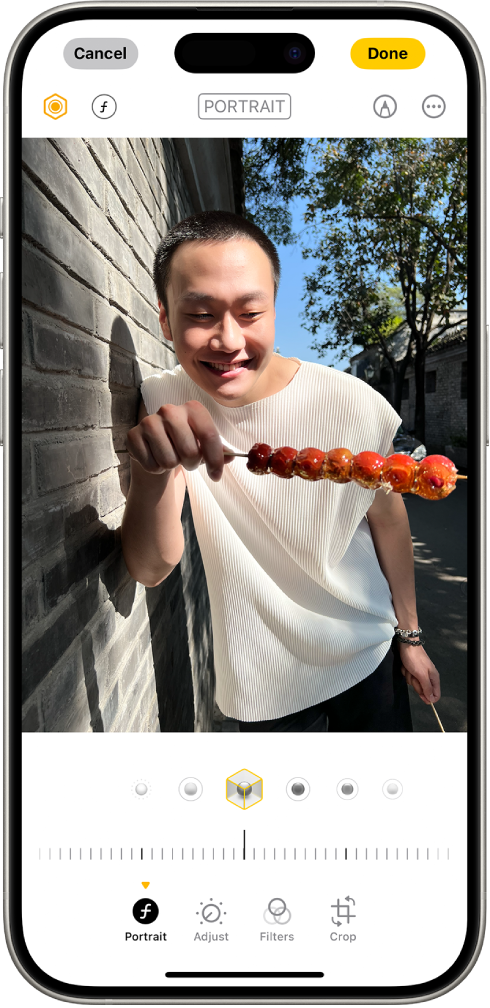
更改「人像燈光」效果
你可以套用、更改或移除人像相片中「人像光線」效果。
前往 iPhone 上的「相片」App
 。
。點一下任何人像相片來以全螢幕檢視,然後點一下
 。
。點一下
 ,然後拖移
,然後拖移  來選擇燈光效果。
來選擇燈光效果。自然光:面孔清晰對焦,而背景會模糊。
影樓燈光:面部會顯得淨透明亮,相片整體會看起來很清晰。
輪廓光:運用反差燈光在面部呈現戲劇性的陰影。
舞台燈光:面孔受聚光燈照射,而背景呈現深黑色。
黑白舞台燈光:此效果有如「舞台燈光」,而相片以經典黑白效果呈現。
高色調黑白燈光:製作在白色背景前的灰階主體。
附註:在 iPhone XR 上,只有前置鏡頭支援「自然光」、「影樓燈光」和「輪廓光」。
左右拖移滑桿來調整強度和燈光效果。
點一下「完成」來儲存變更。
如要在儲存後還原編輯內容,請點一下 ![]() ,然後點一下「回復」來回復為原始光線。
,然後點一下「回復」來回復為原始光線。
模糊人像相片的背景
使用「景深控制」滑桿來調整人像相片的背景模糊水平。
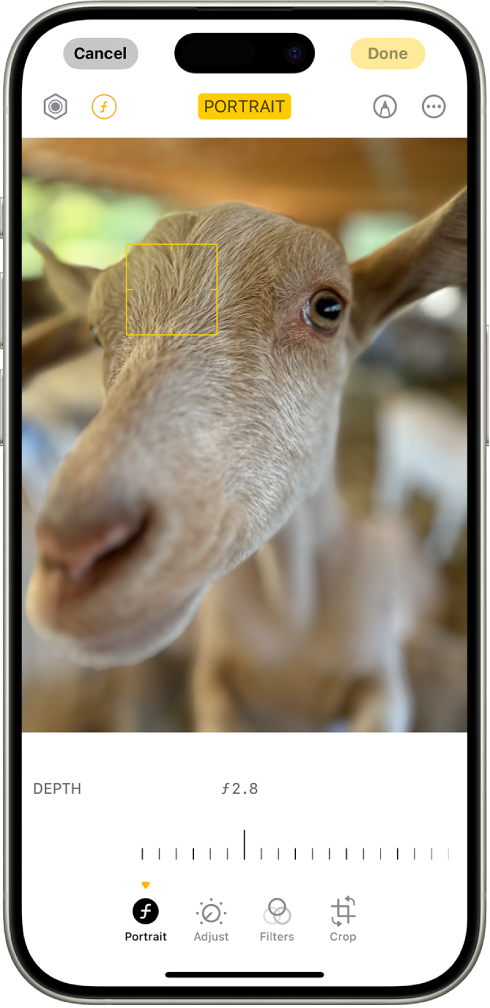
前往 iPhone 上的「相片」App
 。
。點一下任何人像相片來以全螢幕檢視,然後點一下
 。
。拖移「景深控制」滑桿來調高或調底背景模糊效果。
黑色圓點代表相片的原始景深值。
點一下「完成」。
更改人像的焦點
你可以使用「焦點控制」來更改人像的主體(或焦點)。當你選取新主體時,系統會自動調整背景模糊度,讓新主體顯得清晰且對焦。請確認新主體不會模糊或距離太遠。
前往 iPhone 上的「相片」App
 。
。點一下任何人像相片來以全螢幕檢視,然後點一下
 。
。點一下相片中的新主體或焦點。
點一下「完成」。
附註:適用於在 iPhone 13 和較新型號(使用 iOS 16 或較新版本)上拍攝的人像。
對以「影相」模式拍攝的相片套用人像效果
在 iPhone 15 和較新型號上,以「影相」模式拍攝的人物、狗或貓相片,都會在「相片」App 中顯示為人像相片。
前往 iPhone 上的「相片」App
 。
。點一下以「影相」模式拍攝的任何相片來在全螢幕中檢視,然後點一下
 。
。如果人像效果可用,點一下
 。
。使用「景深控制」滑桿來調高或調低人像的背景模糊程度。
點一下「完成」。
如要在儲存後還原編輯內容,請開啟相片,點一下 ![]() ,然後點一下「回復」。
,然後點一下「回復」。
附註:將人像效果套用到「影相」模式拍攝的「原況相片」時,就無法使用「原況相片」效果。點一下「原況」來檢視「原況相片」,或者套用「原況相片」效果而不套用人像效果。